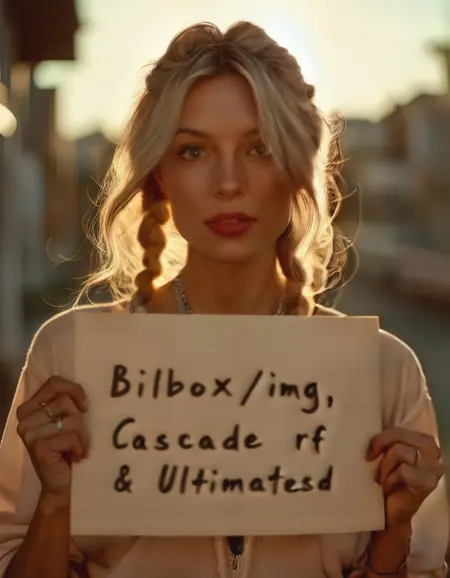Flux 432441 (Multi Prompt Chooser, Flux Txt2Img or Img2Img, refiners, upscalers & detailer)
세부 정보
파일 다운로드
이 버전에 대해
모델 설명
V2.0 설명
이 버전은 이전 버전을 기반으로 하여 많은 기능을 추가했습니다. 새로운 프롬프트 그룹 2개, 리파이너 그룹 4개, 업스케일러 2개 및 SEGS 디테일러가 추가되었습니다.
이 워크플로우는 완전히 모듈화되어 있으며, 원하는 대로 조합하여 사용할 수 있습니다. 안내 노드는 워크플로우에 포함되어 있습니다.
개요 -
이 워크플로우는 색상으로 구분된 그룹 블록으로 구성되어 있습니다. 각 블록 옆에는 입력 스위치와 바이패스 토글 컨트롤이 있어 그룹을 빠르게 켜거나 끄고 전환할 수 있습니다. 일부에는 시드 제어 등 추가 기능이 있으며, 이들은 밝은 주황색으로 표시되어 쉽게 식별할 수 있습니다. 참고 박스도 밝은 분홍색으로 표시됩니다.
첫 번째 주요 블록은 녹색이며, 이곳에는 양성 프롬프트 그룹이 있습니다. 표준 수동 프롬프트 박스, BilboXPromptGeek과 Portrait Master 노드의 조합, Ollama Generate 그룹, 그리고 이미지 로더를 포함한 Florence2 그룹이 있으며, 이 그룹은 이미지의 설명을 바탕으로 프롬프트를 생성합니다.
그 다음으로 Flux, Kwai-Kolors, Stable Diffusion의 3개 모델 로더가 있습니다. 이들은 여러 그룹에서 공유되므로, 이를 분리해 두면 다른 그룹이 손상되지 않도록 특정 그룹을 끄실 수 있습니다.
다음 블록은 보라색이며, 여기에는 Flux Txt2Img 또는 Im2Img 중 하나를 선택할 수 있습니다.
그 후 파란색 그룹이 있으며, 이곳에는 경량 업스케일러와 4개의 리파이너(Flux, Kolors, Stable Diffusion, Stable Cascade) 중 하나를 선택할 수 있습니다.
마지막 블록은 검정색이며, 여기에는 4개의 업스케일러( AuraSR v2, UltimateSD(Flux와 연결되어 있어 일반적으로 사용하는 것보다 시간이 더 오래 걸림), SUPIR, 모델 업스케일러 및 Kolors 리파이너)가 있습니다.
마지막 그룹은 SEGS 디테일러입니다. 일반적으로 생성 중에는 이 기능을 끄고, 연결된 이미지 로드 노드를 통해 생성과 함께 실행할지, 또는 별도의 이미지를 로드할지 선택합니다. 따라서 저는 Stable Diffusion 모델 로더만 켜두고, 완성된 이미지를 불러와 디테일러를 적용합니다. 얼굴, 눈, 손 등 동일한 이미지의 다른 영역을 반복하여 디테일을 추가할 수도 있습니다.
제 개인적인 선호는 생성 시 Flux를 사용하고, 첫 번째 리파이너로도 Flux를 사용하며, 두 번째 리파이너로는 모델 업스케일러와 Kolors를 사용하는 것입니다.
ControlNet에 대해 최근 알게 되었으며, 만약 잘 작동한다면 곧 업데이트된 버전을 제공할 예정입니다.
V1.0 설명
이 워크플로우는 개발용(저는 Schnell보다 이걸 더 선호합니다)으로 설계되었습니다. 만약 Schnell을 사용하신다면 스텝 수를 4로 줄이세요.
아직 Flux를 설정하지 않았다면 아래 링크를 따라 ComfyUI 설치가 최신 상태인지 확인하세요. https://comfyanonymous.github.io/ComfyUI_examples/flux/
블록은 색상으로 구분되어 있습니다. 첫 번째 블록은 녹색이며 프롬프팅용입니다. 여기에는 두 가지 옵션이 있습니다: 일반적인 수동 양성 프롬프트 또는 BilboX PromptGeek과 Portrait Master입니다. 오른쪽에 있는 녹색 스위치를 1로 설정하면 수동 프롬프팅, 2로 설정하면 BilboX/Portrait Master를 사용합니다.
다음 블록은 보라색이며 Flux 생성용입니다. Load Diffusion Model 노드의 가중치 유형을 fp8_e4m3fn으로, DualClipLoader 노드의 clip_name1을 t5xxl_fp8_e4m3fn으로 설정하여 대부분의 시스템에서 실행할 수 있도록 하였습니다. 저는 3090 GPU와 64GB 시스템 RAM을 사용 중이며, 제 시스템에서는 clip_name1을 txxl_fp16로 설정했습니다. 생성 시간이 길어지지 않도록 가중치 유형은 기본값으로 두는 것을 권장합니다. 제 경우 기본값으로 설정하면 생성 시간이 훨씬 길어집니다.
그 다음은 밝은 주황색 노드(쉽게 식별할 수 있도록) 두 개가 있습니다: 입력 스위치와 빠른 그룹 바이패스입니다. 이들은 업스케일 방법을 선택하기 위한 것으로, AuraSR(저는 v2를 사용) 또는 UltimateSD 중 하나를 선택할 수 있습니다. 스위치를 1로 설정하면 UltimateSD 그룹을 끄고 AuraSR을 사용하고, 반대로 UltimateSD를 사용하려면 스위치를 2로 설정하세요. 저는 AuraSR을 사용하는데, 약 30초가 걸리고 UltimateSD는 약 30분이 걸리지만 품질 차이는 거의 없습니다. UltimateSD는 커스터마이징을 즐기는 사용자를 위해 포함하였지만, 기본적으로는 끈 상태입니다.
AuraSR을 사용하려면 ComfyUI 디렉토리의 models 폴더 내에 Aura-SR 폴더를 생성하고, 다음 링크에서 models.safetensors와 config.json 파일을 다운로드하여 해당 폴더에 저장해야 합니다. https://huggingface.co/fal/AuraSR-v2/tree/main 처음 시도했을 때, config 파일이 없으면 작동하지 않는다는 것을 알게 되었습니다.